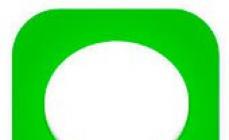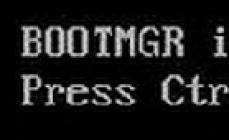Amikor a felhasználó megpróbálja telepíteni a Windows operációs rendszert a számítógépére, előfordulhat, hogy a „Nem található az optikai meghajtóhoz szükséges illesztőprogram” hibaüzenet. Ugyanakkor nagyon gyakran előfordul, hogy a számítógépen egyáltalán nincs „optikai meghajtó”, és maga az operációs rendszer telepítése flash meghajtóról történik. Ebben a cikkben elmondom, hogy mi a hiányzó CD/DVD-meghajtó eszköz-illesztőprogramjának hibája, miért fordul elő, és hogyan lehet javítani.
A szóban forgó „a szükséges illesztőprogram nem található” probléma fő oka az, hogy a Windows előtelepítési környezet (Windows PE – Windows Preinstallation Environment) nem képes felismerni a külső USB-meghajtót, amelyről a Windows telepítve van. Maga a Windows PE előtelepítési környezet a Windows 7 operációs rendszer kernelébe van beépítve, és az operációs rendszer telepítésének előkészítésére szolgál. Ezért, ha az USB-meghajtót nem lehet felismerni, a rendszer hibát generál a fenti szöveggel, és az operációs rendszer telepítése leáll.

Ezért a probléma okai között a következőket nevezném meg:
- USB 3.0 csatlakozó használata USB 2.0 helyett flash meghajtó csatlakoztatásához;
- a Windows operációs rendszer telepítési képének rossz minőségű rögzítése CD-n (DVD);
- egyedi operációs rendszer buildek használata;
- a telepítőlemez hirtelen eltávolítása a meghajtóból;
- magának az ISO-fájlnak a sérülése;
- maga a CD (DVD) lemez gyenge minősége (gyakran „nincs név” gyártó esetén);
- A CD (DVR) meghajtó nem működik (különösen a meghajtó lencséjén lévő por, az eszköz kártyájával kapcsolatos problémák stb.).
A „szükséges optikai meghajtó nem található” hiba kijavítása
Az „optikai meghajtóhoz szükséges illesztőprogram nem található” probléma megszabadulásának algoritmusa a következő:

Videós útmutató a hiba elhárításához
Fentebb tárgyaltam a CD-khez (DVD-khez) szükséges meghajtók hiányának okait és megoldásait. A legtöbb esetben a „Nem található a meghajtóhoz szükséges illesztőprogram” hiba fő oka az USB 3.0 csatlakozó használata a szokásos USB 2.0 helyett. A probléma megoldásához csak be kell helyeznie a telepítő flash meghajtót a megfelelő USB 2.0 csatlakozóba. Ezt követően a legtöbb esetben a probléma hatékonyan megoldódik.
Kapcsolatban áll
Amikor a Windows 10, 8 és Windows 7 rendszert számítógépre vagy laptopra telepíti, a felhasználó „A szükséges média-illesztőprogram nem található. Lehet DVD-meghajtó, USB-meghajtó vagy merevlemez-illesztőprogram” (a Windows 10 és 8 telepítése során), „Az optikai meghajtóhoz szükséges illesztőprogram nem található. Ha ezekkel az illesztőprogramokkal rendelkező hajlékonylemezzel, CD-vel, DVD-vel vagy USB flash meghajtóval rendelkezik, helyezze be ezt az adathordozót" (a Windows 7 telepítésekor).
A hibaüzenet szövege nem különösebben egyértelmű, különösen egy kezdő felhasználó számára, mert nem egyértelmű, hogy milyen adathordozóról beszélünk, és (tévesen) feltételezhető, hogy a probléma az SSD-ben vagy az új merevlemezben van. ahol a telepítés történik, de ez általában nem így van, és a lényeg más.
A „Szükséges média-illesztőprogram nem található” hiba kijavításának alapvető lépései, amelyeket az alábbi utasítások részletesen ismertetnek:
- Ha a Windows 7-et flash meghajtóról telepíti, csatlakoztassa az USB-meghajtót az USB 2.0 csatlakozóhoz.
- Ha a disztribúciós lemez DVD-RW-re van felvéve, vagy hosszú ideig nem használta, próbálja meg újraírni a rendszerindító lemezt a Windows rendszerrel (vagy jobb esetben próbálja meg flash meghajtóról telepíteni, különösen, ha kétségei vannak a a meghajtó teljes funkcionalitása lemezek olvasásához).
- Próbálja kiírni a telepítő USB flash meghajtót egy másik programmal. Például viszonylag gyakran (nem egyértelmű okokból) a „Nem található az optikai meghajtóhoz szükséges illesztőprogram” hibaüzenetet látják azok a felhasználók, akik USB-meghajtót égettek az UltraISO-ban.
- Használjon másik USB-meghajtót, törölje a partíciókat az aktuális flash meghajtóról, ha az több partíciót tartalmaz.
- Töltse le újra a Windows ISO-t, és hozzon létre egy telepítőmeghajtót (a probléma a sérült képfájl lehet).
A hiba kiváltó oka A szükséges média-illesztőprogram nem található a Windows 7 telepítésekor
A Windows 7 telepítése során a „A szükséges média-illesztőprogram nem található” hibát leggyakrabban az okozza (különösen az utóbbi időben, amikor a felhasználók frissítik a számítógépeket és laptopokat), hogy a telepítéshez szükséges indítható flash meghajtó csatlakozik az USB 3.0 csatlakozóhoz, és a hivatalos operációs rendszer telepítőprogramja nem támogatja az USB 3.0 illesztőprogramokat.

A probléma egyszerű és gyors megoldása, ha flash meghajtót csatlakoztat egy USB 2.0 porthoz. A 3.0-s csatlakozókhoz képest az a különbség, hogy nem kékek. Általános szabály, hogy ezt követően a telepítés hiba nélkül megy végbe.

A probléma megoldásának összetettebb módjai:
- Írjon USB 3.0 illesztőprogramokat ugyanarra a flash meghajtóra a laptop vagy az alaplap gyártójának hivatalos webhelyéről. Feltéve, hogy ezek az illesztőprogramok ott vannak (lehet, hogy a Chipset Drivers részei), és kicsomagolt formában kell őket megírni (tehát nem exe-ként, hanem mappaként inf, sys és esetleg egyéb fájlokkal). A telepítés során kattintson a „Tallózás” gombra, és adja meg az illesztőprogramok elérési útját (ha az illesztőprogramok nem találhatók a hivatalos webhelyeken, az Intel és az AMD webhelyein kereshet USB 3.0 illesztőprogramokat a lapkakészlethez).
- Integráljon USB 3.0 illesztőprogramokat a Windows 7 képbe (ehhez külön útmutató kell, ami jelenleg nincs meg).
„A szükséges optikai meghajtó-illesztőprogram nem található” hibaüzenet a DVD-ről történő telepítéskor
A Windows lemezről történő telepítésekor a „Nem található az optikai lemezekhez szükséges illesztőprogram” hiba fő oka egy sérült lemez vagy egy DVD-meghajtó, amely nem olvassa jól a lemezeket.

Ugyanakkor előfordulhat, hogy nem lát semmilyen sérülést, de egy másik számítógépen a telepítés ugyanarról a lemezről probléma nélkül megtörténik.
Mindenesetre az első dolog, amit ebben a helyzetben meg kell próbálnia, az az, hogy írjon egy új Windows rendszerindító lemezt, vagy használjon rendszerindító USB flash meghajtót az operációs rendszer telepítéséhez. A telepítéshez szükséges eredeti képek elérhetők a Microsoft hivatalos webhelyén (a letöltésükre vonatkozó utasításokat fent találtuk).
Más szoftver használata indítható USB-meghajtó írásához
Néha előfordul, hogy egy hiányzó média-illesztőprogramról szóló üzenet jelenik meg, amikor a Windows 10, 8 és Windows 7 rendszert egy adott program által rögzített flash meghajtóról telepíti, és nem jelenik meg egy másik eszköz használatakor.
Próbáld ki:
Problémák a rendszerindító USB flash meghajtóval
Ha az előző részben jelzett pontok nem segítettek, a probléma magában a flash meghajtóban lehet: ha lehetséges, próbáljon meg másikat használni.
Ugyanakkor ellenőrizze, hogy a rendszerindító flash meghajtó több partíciót tartalmaz-e - ez a telepítés során is ilyen hibákhoz vezethet. Ha igen, törölje ezeket a részeket.
további információ
Egyes esetekben a hibát egyrészt sérült ISO-kép (próbáld meg újra letölteni vagy más forrásból), másrészt komolyabb problémák is okozhatják (például a hibás RAM adatsérüléshez vezethet másoláskor), bár ez ritkán fordul elő. Azonban ha lehetséges, érdemes megpróbálni letölteni az ISO-t, és létrehozni egy meghajtót a Windows telepítéséhez egy másik számítógépre.
A hivatalos Microsoft webhely saját utasításokat is tartalmaz a probléma megoldásához:
Néha előfordul, hogy amikor megpróbálja telepíteni a Windows operációs rendszer hetedik verzióját (és csak ezt a verziót), egy bizonyos szakaszban a telepítés elindítása helyett a rendszer egy üzenetet jelenít meg, amely szerint nem talál illesztőprogramot az optikai rendszerhez. hajtás. A Windows 7 meglehetősen szeszélyes operációs rendszer ebből a szempontból. De a legszomorúbb az, hogy a telepítés egy rendes pendrive-ról is elvégezhető, optikai meghajtó pedig egyáltalán nincs! Hol itt a logika? Ez a probléma alaposabb és alaposabb tanulmányozást igényel, ezért nézzük meg, mit lehet tenni, ha nem található az optikai meghajtóhoz szükséges illesztőprogram (Win 7-et vesszük alapul).
Korábban mindenki panaszkodott a Vistára: teljesen nyersnek és befejezetlennek tűnt, de aztán, mint kiderült, a Vistán volt a sor, amely szintén nem volt mentes a különféle hiányosságoktól, amelyek sok felhasználó bánatára megjelentek, még a telepítés szakaszában is. Nem sok megoldás létezik erre a problémára, de néhány közülük javíthat a helyzeten. Először is nézzük meg, miért jelenik meg ez a hiba, és csak ezután hozunk döntést a kezelés módjáról.
A „Nem található az optikai meghajtóhoz szükséges illesztőprogram” hiba lényege (Win 7)
Valójában ez nem is a telepítési elosztás kérdése, bár néha fontos szerepet játszik. Mindenért a telepítés indításáért felelős, a rendszer magjába épített, úgynevezett előtelepítési környezet a Windows PE (Pre-installation Environment) okolható.
És egy értesítés megjelenése, amely szerint a meghajtóhoz szükséges illesztőprogram nem található, azt jelzi, hogy problémák vannak vele. Általában egyszerűen nem ismeri fel az USB-meghajtót, mivel optikai lemeznek tekinti (annak ellenére, hogy nincs meghajtó). De néha ez kifejezetten az optikai meghajtókra vonatkozhat (később kiderül, miért). És ez a helyzet nem mindig vonatkozik kifejezetten a PE-re, mivel meglehetősen sok teljesen eltérő esetet találhat, amikor ennek a környezetnek nagyjából semmi köze ehhez a problémához.
A probléma lehetséges okai
Ami az okokat illeti, hogy miért kap értesítést arról, hogy hiányzik egy laptop lemezmeghajtó (bármilyen típusú, hiszen az USB port is lemezmeghajtó) vagy egy asztali számítógép illesztőprogramja, elég sok lehet, de a leggyakoribb ezek általában a következőket tartalmazzák:
- a meghajtó helytelen csatlakoztatása;
- USB 3.0 használata flash meghajtó támogatása nélkül;
- lemez vagy flash meghajtó hirtelen eltávolítása (vagy kapcsolat elvesztése a portban) a telepítési folyamat során;
- a rendszer telepítése lemezről egyedi firmware-rel;
- helytelenül rögzített ISO-kép;
- sérült ISO kép;
- sérült vagy rossz minőségű adathordozó (noname attribútummal rendelkező lemezek);
- porral eltömődött meghajtó;
- meghajtó vagy port hiba.
A fenti okok alapján megoldást keresünk a probléma megoldására. Mindegyik meglehetősen egyszerű, és nem igényel különleges ismereteket.
A meghajtó csatlakozásának ellenőrzése
Először is nézzük meg, hogyan kell csatlakoztatni egy meghajtót, ha optikai meghajtóról beszélünk. Mindenki tudja, hogy egy helyhez kötött terminálon, laptopon egy speciális rekeszbe kell helyezni, vagy külső csatlakozást kell használni. De nem a meghajtó telepítése a legfontosabb. A lényeg az, hogy megfelelően csatlakoztassa a kábeleket.

Kérjük, vegye figyelembe, hogy a merevlemez és a meghajtó kábelei ugyanazok, de minden a Master/Slave jumperről szól. Ne feledje: a merevlemez mindig csak a mesteren keresztül csatlakozik (természetesen, ha csak egy merevlemez van a rendszerben), és a meghajtó - kizárólag a Slave-en keresztül. Útközben ügyeljen a használt interfészre (IDE, SATA stb.) és a jumper helyzetére.
Világos, hogyan kell csatlakoztatni a meghajtót. De akkor miért nem történik semmi, ha behelyez egy lemezt? Elméletileg, amikor az olvasási folyamat elkezdődik, a meghajtón lévő LED-jelzőnek villognia kell, de a meghajtó nem mutat életjeleket.
Az eszköz aktiválása a BIOS-ban
A probléma itt az lehet, hogy ez az eszköz egyszerűen nincs aktiválva az elsődleges rendszerben, így nem elérhető az elsődleges rendszer számára (ilyenkor a DVD-meghajtó illesztőprogramjának hiányával kapcsolatos hiba is megjelenhet) .

A számítógép vagy laptop újraindításának ellenőrzéséhez adja meg a BIOS paramétereit, majd a felszerelés részben ellenőrizze, hogy a meghajtó látható-e. Ha igen, akkor lehet, hogy engedélyeznie kell (az eszközsorban válassza az Engedélyezve lehetőséget). Ezt követően újraindíthatja és megnézheti az eredményt.
Problémák az optikai lemezek olvasásával
De gyakran előfordul, hogy a meghajtó felismerve és aktív, de a lemez nem olvasható. A rendszer ismét megjelenít egy értesítést, hogy hiányzik a CD-meghajtó illesztőprogramja.
Ebben az esetben az lehet a probléma, hogy por került a meghajtóban lévő optikai lencsére, vagy egyszerűen meghibásodott. De leggyakrabban a problémát az alacsony minőségű média okozza. Ilyen helyzetben egyszerűen megpróbálhatja kiírni a képet egy másik lemezre, és megpróbálhatja telepíteni onnan.
Másrészt (és ezt meglehetősen sok felhasználó és szakember megerősíti) leggyakrabban azt az üzenetet, hogy nem található a meghajtóhoz szükséges illesztőprogram, mindazok kapják, akik rögzítették a képet az UltraISO programban. Sőt, ez ugyanúgy vonatkozik az optikai lemezekre és az USB-meghajtókra is. Hogy ez miért történik, nem tudni biztosan, de a tény továbbra is fennáll.
Egy másik probléma, amikor a rendszer azt jelzi, hogy nem található a lemezmeghajtóhoz szükséges illesztőprogram, a sérült telepítőkészlet. Ebben az esetben olyan helyzetről beszélünk, amikor az internetről töltötték le. Talán keresnie kell egy másik forrást, és onnan letöltenie kell a képet, majd ki kell írnia a kívánt adathordozóra.
Ugyanez vonatkozik egyébként a nem hivatalos egyedi újracsomagolásokra is. Elméletileg a telepítés során a rendszer automatikusan telepíti a szükséges illesztőprogramokat a saját adatbázisából, de ilyen firmware-ben előfordulhat, hogy a szükséges meghajtó önmagában nem található meg. A megoldás a hivatalos disztribúció letöltése (ha aktiválásra van szükség, mindig használhatod az apró KMSAuto Net segédprogramot, bár ez illegális).

Végül pedig az az üzenet, hogy nem található a meghajtóhoz szükséges illesztőprogram, egy teljesen triviális helyzet lehet, amikor azt maximális sebességgel hajtották végre. Úgy gondolják, hogy az optimális rögzítési lehetőség a meghajtó és maga az optikai adathordozó által támogatott minimális sebesség (a legjobb, ha 2x, ha lehetséges, 1x vagy legalább 4x, de nem magasabb).
Működés ellenőrzése az Eszközkezelőben
De talán maga a meghajtó valamiért nem működik. Ilyen helyzetben egyszerűen csatlakoztathatja egy másik, már telepített rendszerű számítógéphez, és ott ellenőrizheti a teljesítményét. Ha az operációs rendszer nem telepíti a megfelelő szoftvert, az Eszközkezelőben (devmgmt.msc a Futtatás menüben) a meghajtó sárga jelzéssel vagy ismeretlen eszközként jelölve lesz. Ebben az esetben nincs más hátra, mint a szükséges illesztőprogram letöltése.
Hol találom a floppy meghajtó illesztőprogramját?
Sok ember számára itt kezdődnek a problémák. Ha a rendszer észleli a lemezmeghajtót, de az illesztőprogram hiányzik, akkor nem csak az interneten kell megtalálnia, hanem kapcsolatba kell lépnie a gyártó hivatalos erőforrásával. Nem érdemes sehonnan letölteni, mert könnyen elkaphat egy vírust.
De olyan sok illesztőprogram található a gyártó honlapján, hogy akár egy eszközhöz vagy hasonló eszközökhöz is több tucat lehet. Ahhoz, hogy pontosan kiválassza, mire van szüksége, az „Eszközkezelőben” használja a tulajdonságok szakaszt, amelyet RMB-n keresztül hívott meg a hajtássoron, és lépjen a részletek fülre, válassza ki a készülék azonosítóját a tetején található legördülő menüből, és használja a DEV azonosítókat tartalmazó leghosszabb sort a pontos kereséshez és a VEN-hez. Elvileg felkereshet olyan speciális webhelyeket is, amelyek az adatok segítségével illesztőprogramokat keresnek. A letöltés után az illesztőprogramot a képpel együtt csak USB-meghajtóra kell írni és telepíteni kell róla, és ha hiba történik, jelezze az illesztőprogram elérési útját a cserélhető eszközön.
USB pendrive-ról
De még itt is gondokkal kell szembenéznie a felhasználónak. Ebben az esetben is megjelenhet az illesztőprogram hiányzó üzenete.
Először is próbálja meg egyszerűen eltávolítani a flash meghajtót a portból, és visszahelyezni (soha nem tudhatja, lehet, hogy a kapcsolat elveszett). Ha ez nem segít, használjon másik portot. Végül nézze meg, melyik portba van behelyezve a meghajtó (a Windows 7 nem támogatja az USB 3.0-t). Maga a port belseje általában kékre van festve.
BIOS beállítások és opciók
Ha ez az opció nem működik, újra kell használnia a BIOS-t. Itt több fontos beállításra vagyunk kíváncsiak.

Először is a HDD üzemmódot át kell kapcsolni AHCI-re (enélkül a rendszer telepítése egyszerűen lehetetlen).

Ha a számítógépe valóban rendelkezik USB 3.0 porttal, ideiglenesen le kell tiltania a beállításoknál. Ezenkívül az USB-hez ki kell kapcsolnia az XHCI módot, és az USB-emulációs paramétereket Auto-ra kell állítania.

Az összes lépés elvégzése után természetesen el kell mentenie a végrehajtott módosításokat (általában az F10 + Y vagy az „OK” gombot használja), majd indítsa el a rendszert a cserélhető adathordozóról, és telepítse újra, ne felejtse el először beállítani a flash meghajtót csomagtartó.
Ez a technika, a különböző fórumokon található ugyanazon vélemények alapján, hibátlanul működik. Végül egyszerűen teljesen formázhatja az adathordozót, és megváltoztathatja a telepítési kép rögzítésére szolgáló programot. Sose tudhatod...

Néha teljesen célszerűtlen elvégezni a fenti beállításokat. Csak vissza kell állítania az összes paramétert a gyári állapotra, és újra meg kell próbálnia a telepítést. Ki tudja, talán ez a lehetőség megadja a kívánt eredményt. A BIOS bármely verziójában vagy módosításában találhat egy sort, például Load Setup Defaults vagy valami hasonlót, használhatja, és beleegyezik a paraméterek módosításába.
Végső megoldásként, ha semmi sem működik a BIOS-beállításokkal, és újra és újra megjelenik a hiányzó illesztőprogram-üzenet, akkor megpróbálhatja a legújabb megoldást, amely az elsődleges I/O rendszerhez tartozó újabb firmware letöltése és telepítése. Igaz, ha egyes rendszerekben a frissítési elem már magába a shell-be van beépítve, akkor nem lesz probléma. De az összes többi módosításhoz magának kell letöltenie és telepítenie a firmware-t, de rendkívül óvatosnak kell lennie, mivel ha a firmware nem megfelelő, vagy még akkor is, ha a frissítés során áramkimaradások vannak, a következmények katasztrofálisak lehetnek.
Problémák vannak a telepített rendszer lemezmeghajtójával?
De tegyük fel, hogy a rendszert USB-eszközről telepítették. Előfordul, hogy a felhasználók panaszkodnak, hogy a lemezmeghajtó nem látható az Explorerben, és azonnal pánikba esnek. Nem éri meg, mert ez egy normális helyzet. Az a tény, hogy az optikai meghajtók egyes modelljeihez tartozik szoftver, amely elrejti a meghajtót a fájlkezelőkben, amíg a lemezt be nem helyezik.
Ha a meghajtó behelyezett lemez esetén sem látható, ellenőrizze a definícióját az Eszközkezelőben. Ha ott sincs, akkor a listát ki kell bővítenie a rejtett eszközök megjelenítésével. Lehet, hogy magát az illesztőprogramot rosszul telepítették. A helyzet javításához frissítenie kell az illesztőprogramot (az RMB menüben vagy a megfelelő lapon az azonos nevű gombra kattintva), vagy teljesen el kell távolítania az illesztőprogramot vagy az eszközt, és miután a Windows jelzi, hogy új hardvert talált, de hiba történt az illesztőprogram telepítési folyamata során (ilyen is előfordul), telepítse saját maga a megfelelő szoftvert, forrásként megadva ugyanazt a flash meghajtót, amelyre az illesztőprogramot az előző szakaszokban rögzítették. Végül egyszerűen átmásolhatja a merevlemezre, és ott kiválaszthatja a helyet.
Ezek azonban mind standard helyzetek, amelyek egészen egyszerűen korrigálhatók. De az is lehet, hogy a rendszerben lévő meghajtó megfelelően működik, de valamiért a meghajtó nem olvas lemezeket. Mi a teendő ebben a helyzetben? Több lehetőség is lehet: sérült lemez, poros vagy törött meghajtó (bár látható a rendszerben). Az első esetben csak helyezzen be normál adathordozót, és nézze meg az eredményt. A másodiknál egy kicsit úgymond kifújhatod a meghajtót, vagy eltávolíthatod a port és a szennyeződést a fő kimeneti zsebből. Ha ezeknek nincs hatása, a meghajtót meg kell javítani, vagy akár teljesen ki kell cserélni. Ugyanakkor ne vásároljon olyan konkrét modelleket, amelyekhez az illesztőprogramok nem szerepelnek a rendszer adatbázisában, hanem előnyben részesítse a gyakori márkákat. A rendszer a szerinte legmegfelelőbb illesztőprogramot telepíti, de valójában a meghajtó nem fog tudni az irányítása alatt működni.
Rövid következtetések
Tehát ezek mind olyan helyzetek, amelyek a meghajtókhoz szükséges illesztőprogramok hiányára utaló hibákkal járhatnak. Amint azt már észrevette, ez a probléma nem csak a DVD-meghajtókra vonatkozik, hiszen ha hiányoznak is, előfordulhat, amikor a Windows 7-et USB-meghajtókról vagy akár külső merevlemezekről próbálják telepíteni, amelyeket a rendszer szintén lemeznek minősít. meghajtók.
Úgy gondolják, hogy ha nincs optikai meghajtó, akkor a leghatékonyabb megoldás a fenti paraméterek beállítása a BIOS-ban, plusz csak a 2.0-s interfészt használja az USB-hez, mivel a harmadik módosítást a „hét” nem támogatja.
Ha kizárólag az optikai meghajtókról beszélünk, akkor a legvalószínűbb okok a hibás csatlakozások és a telepítési képekkel vagy a nem hivatalos disztribúciókkal kapcsolatos problémák lehetnek, nem beszélve természetesen a pusztán technikai hibákról.
Ennek megfelelően, ha ilyen problémákat azonosítanak, a fenti megoldások közül egyet vagy többet kell alkalmazni. Legalább egy javasolt technika segít.
A Windows operációs rendszer telepítése évről évre egyre könnyebbé válik, és a Microsoft minden szükséges eszközt biztosít ahhoz, hogy a felhasználók önállóan kiírhassák a lemezképét egy meghajtóra, és elvégezhessék a telepítési folyamatot. A telepítés során be kell tartani a képernyőn megjelenő utasításokat, de a telepítés nem mindig megy zökkenőmentesen, és néha különféle hibák is előfordulhatnak. A Windows flash meghajtóról vagy lemezről történő telepítése során felmerülő problémák egyike a szükséges illesztőprogram hiánya. A telepített Windows verziótól függően különböző hibák jelennek meg:
- Windows 7: "Nem található az optikai meghajtóhoz szükséges illesztőprogram." Ha van hajlékonylemeze, CD-je, DVD-je vagy USB flash meghajtója ezekkel az illesztőprogramokkal, helyezze be ezt az adathordozót";
- Windows 8, Windows 8.1 és Windows 10: „Nem található a szükséges média-illesztőprogram. Ez lehet DVD-meghajtó, USB-meghajtó vagy merevlemez-meghajtó illesztőprogramja."
Ezek a hibák azonosak, és csak a leírásban különböznek. Ennek megfelelően az eliminációs módszereik is megegyeznek. Nézzük meg, mi a teendő, ha a Windows telepítésekor nem található a szükséges média-illesztőprogram.

A szükséges média-illesztőprogram nem található flash meghajtóról történő telepítéskor
A leggyakoribb probléma, amely a „Szükséges illesztőprogram nem található” hibaüzenetet okozza, a flash meghajtó USB 3.0 protokollal rendelkező alaplapi csatlakozójához való csatlakoztatása. Ennek oka az a tény, hogy a Windows 7 operációs rendszer telepítőprogramja nem tud működni az USB 3.0 csatlakozóval. Ez a probléma nem vonatkozik a Windows 8 és Windows 10 telepítőprogramjaira.
A probléma megoldásának három módja van, amelyek lehetővé teszik a Windows 7 telepítését, ha üzenetet kap arról, hogy hiányzik a szükséges illesztőprogram:

A szükséges média-illesztőprogram nem található lemezről történő telepítéskor
 Ha a Windows operációs rendszert lemezről - CD-ről vagy DVD-ről - telepíti, akkor a kérdéses hiba is előfordulhat. Itt az ok is triviális - a meghajtó károsodása, amelyről a telepítés történik. Ez lehet repedés, karcolás, chip vagy más olyan hiba, amely megnehezíti a lemezen lévő információ olvasását.
Ha a Windows operációs rendszert lemezről - CD-ről vagy DVD-ről - telepíti, akkor a kérdéses hiba is előfordulhat. Itt az ok is triviális - a meghajtó károsodása, amelyről a telepítés történik. Ez lehet repedés, karcolás, chip vagy más olyan hiba, amely megnehezíti a lemezen lévő információ olvasását.
Fontos: Ez a hiba nem függ a Windows lemezen rögzített verziójától, és az operációs rendszer bármely változatának telepítésekor fordulhat elő.
Érdemes megjegyezni, hogy bizonyos esetekben előfordulhat, hogy a lemezről történő telepítéskor a „A szükséges média-illesztőprogram nem található” hiba nem minden számítógépen jelentkezik. Ez leggyakrabban a hajtás sebességének köszönhető. A lemez gyorsabb forgatásával bizonyos esetekben hiba nélkül kiolvasható róla az információ, még akkor is, ha van rajta némi sérülés.
A probléma megoldásához a Windows operációs rendszer képét egy másik lemezre vagy flash meghajtóra kell írnia.
Mi a teendő, ha a Windows telepítésekor nem található a szükséges média-illesztőprogram
Ha a fenti tippek nem segítettek megoldani a problémát, és hiba történik, amikor az operációs rendszert flash meghajtóról vagy lemezről próbálja telepíteni, javasoljuk, hogy próbálkozzon a következő lépésekkel:

Rendkívül ritka, hogy hiba léphet fel az adatok meghajtóra írásakor, ha problémák vannak a számítógép RAM-jával. Ha a fenti tippek egyike sem segít, próbáljon meg rendszerképet rögzíteni egy másik számítógépről.
A Windows telepítése néha egy kis gondot okozhat. Ez nem csak az új 10-es verzióra vonatkozik, hanem a már bevált szoftverekre is. A Seven néha olyan meglepetéseket is tartogat, amelyekre nyilvánvalóan nem számít. Az egyik ilyen kellemetlen meglepetés, amikor a Windows közvetlenül a telepítés során kéri az eszközillesztőket. Az ehhez hasonló üzenetek általában így néznek ki:
A probléma lényege egyértelmű: az operációs rendszer telepítése nem találja meg a meghajtó illesztőprogramját, így magát a folyamatot nem tudja folytatni. Ha a Windows nem lát semmilyen eszközt, akkor igazi fejfájás kezdődik az átlagos felhasználó számára. De a lényeg az, hogy ezzel az üzenettel minden sokkal egyszerűbb. Vannak tipikus megoldások a helyzetből való kilábalásra. Csak válasszon közülük egyet, talán megmenti Önt egy ilyen kellemetlen helyzettől.
Görbe összeállítás
Manapság rengeteg telepítési kép található az interneten. Már megbeszéltük, hogyan lehet letölteni és telepíteni egy ilyen képet. Az interneten sok hobbi közzéteszi a Windows XP, 7, 8 és 10 verzióit. Ilyen virtuális adathordozók letöltésekor a felhasználó teljes felelősséget vállal számítógépe biztonságáért. A legtöbb esetben semmi komoly nem történik. Csak néhány eszköz vagy komponens nem található a képen a telepítés során. 10-szer kell telepítenie az operációs rendszert, hogy megértse: a letöltött telepítési adathordozó minősége sok kívánnivalót hagy maga után.

Kopott lemez
A meghajtó rendkívül nehezen tudja beolvasni a fájlokat a telepítési adathordozóról. Az optika sima és tiszta felületet igényel. Nem csoda, hogy emiatt a Windows 10 ma már az interneten keresztül érkezik a számítógépére. A fizikai lemezek törékenyek, és könnyen megkarcolódhatnak vagy megrepedhetnek. Egyetlen ilyen sérülés is arra kényszerítheti a számítógépet, hogy hosszú ideig ugyanazon a szegmensen menjen keresztül. Ennek eredményeként az eszköz illesztőprogramjai nem találhatók, és ugyanaz a hiba jelenik meg a képernyőn. Igen, ez pontosan így megy:
A rossz minőségű telepítési adathordozó hibát okozhat, ha a telepítés során nem található illesztőprogram.
Ebben az esetben csak új, egyszer írható lemezeket kell használnia a meghajtóhoz. Az újrafelhasználható lemezek kényelmesebbek az ismételt használathoz, de a felvétel minősége folyamatosan romlik rajtuk. Tekintettel arra, hogy a legtöbb felhasználó már régóta elhagyott lemezekkel rendelkezik, a meghajtó használatához a telepítés során egyre jobb minőségű adathordozóra van szükség. Az ilyen eszközök kikerülnek a forgalomból, elavulnak, és már nem tudnak megbirkózni feladataikkal, mint közvetlen versenytársaikkal. Az USB-memóriakártyákon ugyanis a szilárdtest-szerkezet miatt nincs ilyen probléma.
Hibás csatlakozó
Tegyük fel, hogy a Windows 7 telepítése ugyanúgy történik, mint a modern, leszármazott 10-es verziója, USB-eszközről. Ebben az esetben, ha hiba történik, amikor az illesztőprogramok nem találhatók, akkor azt mondhatjuk, hogy rossz csatlakozási csatlakozót használnak. Bármilyen furcsán is hangzik, a számítógép külső érintkezői azonosak lehetnek, de tulajdonságaikban nagyon eltérőek lehetnek. Ez olyan, mint a Windows 7 és 10 - a működési elve ugyanaz, de a lényeg más. Az USB-csatlakozókra két szabvány létezik: USB 2.0 és USB 3.0. Röviden: a 3-as verzió gyorsabb. Sajnos a Windows 7 telepítőkészlete nem tartalmaz illesztőprogramokat ehhez a szabványhoz. Ezért a számítógép nem találja meg őket. Ebben az esetben azt tanácsoljuk, hogy csatlakoztassa az USB-meghajtót a 2.0-s csatlakozóhoz, hogy a telepítés folytatódhasson.

Igaz üzenet
Az is előfordulhat, hogy a Windows 7 valóban a helyes információkat jelenti, és egyszerűen nem találja az illesztőprogramokat a telepítési adathordozón. Ilyen helyzetben helyezzen be egy lemezt a rendszeregység-összetevők illesztőprogramjaival a meghajtóba. Ezután kattintson a Tallózás gombra, és mutassa meg a telepítésnek a szükséges fájlok elérési útját.
De az ilyen problémák ellenére a felhasználók továbbra is heteseket használnak. Ezek az operációs rendszerek kényelmesek, és minden hibájukat már kidolgozták, ami a 10. generációnál még nem történt meg. Konkrét különbségek a 7-es és 10-es verzió között, valamint a .
(26 013 alkalommal látogatva, ma 1 látogatás)